PrestaShop ストアを作成する方法?
公開: 2021-12-09PrestaShop は、オンライン ストアを作成する際に大きな自由を可能にするオープン ソース ソリューションを提供します。 このプラットフォームは、すでに 30 万を超える加盟店で使用されています。 PrestaShop ストアの作成方法を知りたい場合は、記事をお読みください。
PrestaShop ストア - 目次:
- ホスティング
- システム要求
- インストール
- メンテナンスモード
- 言語選択
- 税金
- テンプレート
- 販売条件
- 商品を追加する
- 支払い
- 運送
- モジュール
- PrestaShop エッセンシャルズ
- マーケティング
ホスティング
ホスティングは、オンライン ストアを作成するための不可欠な要素です。 PrestaShop の Web サイトには、協力するホスティング会社のオファーがあります。 その中には1&1イオノスも。 彼らのオファーを利用して、マーチャントは PrestaShop を Click&Build アプリケーションとしてインストールできます。 同社が推奨するホスティング パッケージは、Linux の 1&1 Unlimited で、月額 5 ドルです。
システム要求
PrestaShop を使用すると、コンピューターまたはオンラインにソフトウェアをインストールできます。 マーチャントが選択するオプションに応じて、下の表に示すように、異なるシステム要件が適用されます。
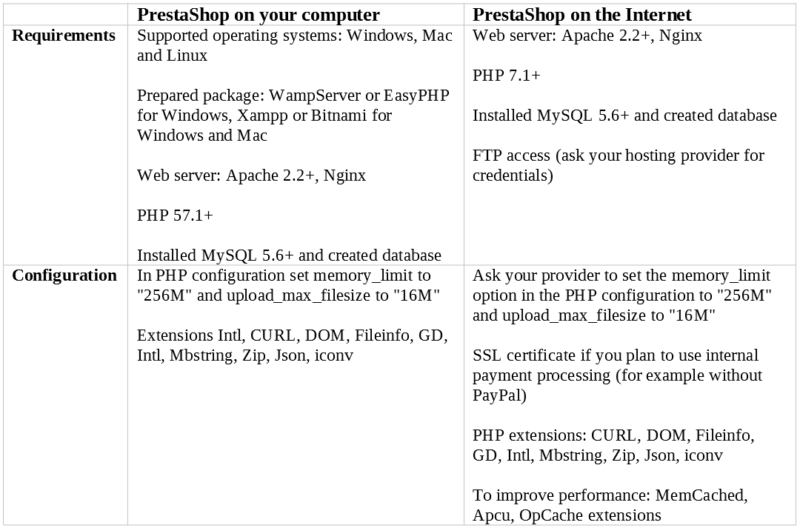
インストール
PrestaShop は、ソフトウェアのインストール方法に関するガイドを用意しています。 このリンクから英語で入手できます。 インストールプロセス全体は、6 つのステップに分かれています。
- PrestaShop パッケージをダウンロードして解凍すると、
- Web サーバー上に PrestaShop ショップのデータベースを作成し、
- 3 つの PrestaShop ファイル (.zip ファイルを含む) を Web サーバー上の選択した場所にアップロードします。
- インストールスクリプトを実行し、
- インストーラー画面に表示される指示に従い、
- インストールが完了したら、セキュリティ上の理由から、「install」フォルダーを削除し、新しい「admin」フォルダーを作成します。
メンテナンスモード
メンテナンス モードを使用して、e ショップで冷静に変更を加えることができます。一部のユーザーが未完成のページにアクセスすることを心配する必要はありません。 このモードを有効にするには、管理パネルの「ショップ パラメータ」→「一般」タブを選択します。 このモードを無効にするには、「ショップパラメーター」→「一般」を選択し、ウィンドウの上部にある「メンテナンス」タブに移動し、「ショップを有効にする」の横にある「いいえ」を押します。 フィールド「カスタムメンテナンステキスト」では、導入された変更と、ショップがおそらく再びアクティブになる時期に関する情報を入力する価値があります.
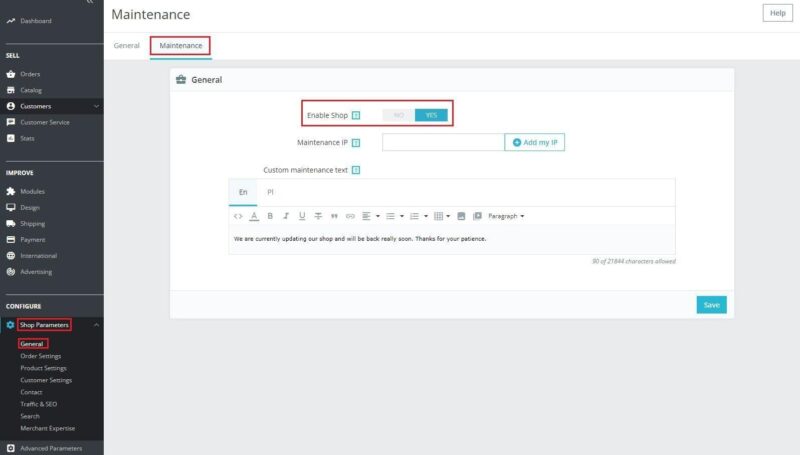
言語選択
国内だけでなく海外への販売を計画しているセラーは、「国際」タブ -> 「ローカリゼーション」に移動する必要があります。 ここで、適切な言語と通貨を調整したり、システムが単位や重量などに関するデータを正しく入力したかどうかを確認したりできます。
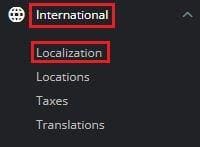
税金
ベンダーは、「国際」→「税金」で税率とルールを設定できます。

テンプレート
インストール後の各ベンダーには、自動的に設定されたショップ テンプレートがあり、これで十分です。 ただし、「デザイン」→「テーマ&ロゴ」→「新しいテーマを追加」で変更可能です。 「デザイン」タブ」→「テーマとロゴ」→「新しいテーマを追加」。 テンプレートは、.zip ファイル経由でアップロード (コンピューター上にある場合)、FTP からアップロード、またはネットからインポートできます。
同じタブで、ストアのロゴとファビコン、および顧客へのメールに表示されるロゴを変更できます。
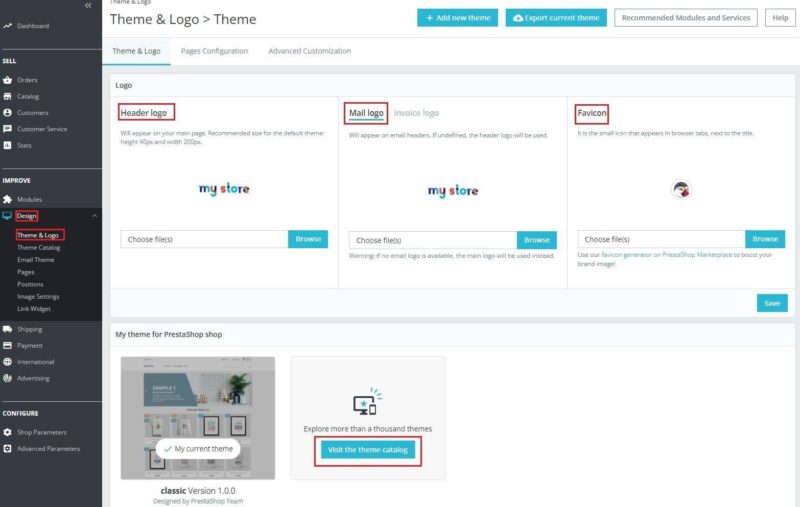
販売条件
販売条件は、購入に関する情報を含む文書です。 これらには、プライバシーポリシー、返品および苦情の条件、ストアルールなどが含まれます。これらのドキュメントは、「デザイン」→「ページ」の下に追加する必要があります。
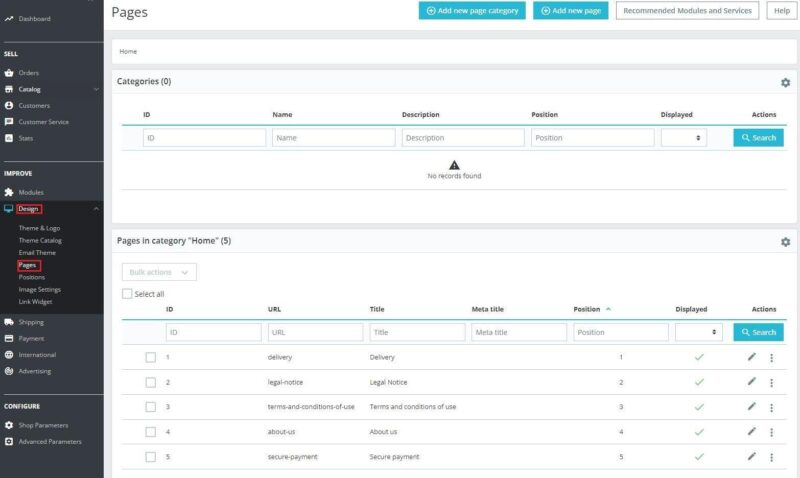
商品を追加する
新しい製品を追加するには、「カタログ」→「製品」に移動し、右上隅にある「新しい製品」を選択します。 ウィンドウで、名前、説明、カテゴリ、写真、価格、数量など、製品に関連するデータを入力します。
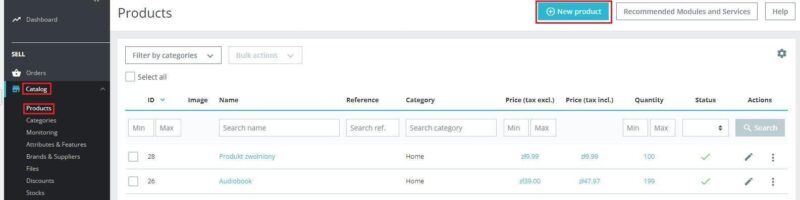
製品を追加するときは、カテゴリ (およびサブカテゴリ) の構造について考えてください。 よく考えられた配置は、顧客がより簡単な方法で購入するのに役立つかもしれません. また、商品説明をよく整理するようにしてください。 顧客が探しているキーワードと情報を含める必要があります。

支払い
タブ「支払い」→「支払い方法」には、インストールされているすべての支払いオプションと、インストール可能なモジュールのリストが表示されます。 一部のプロバイダーは、Paypal などの PrestaShop との無料の統合を提供しています。
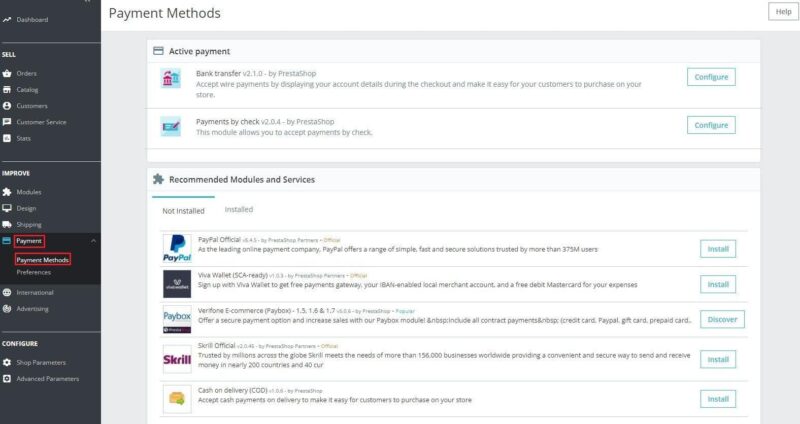
運送
配送に関するすべてのデータは、「配送」→「運送」タブ→「運送」で設定できます。 一部の企業は、PrestaShop との無料の統合を提供しています。たとえば、DHL です。 売り手が InPost や UPS などの他の配送方法に依存している場合は、追加料金を支払う必要があります。
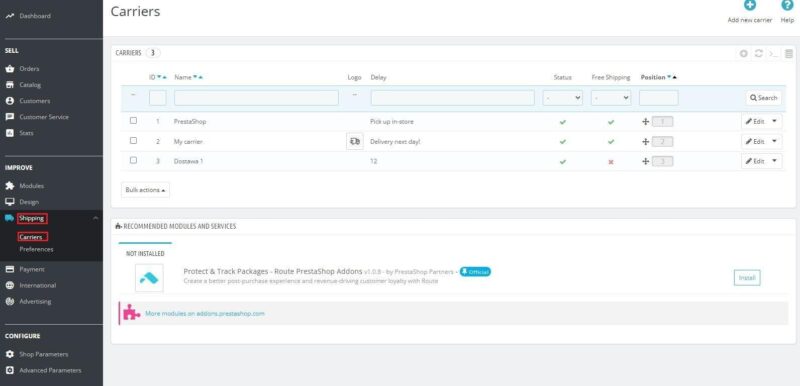
Prestashop – モジュール
モジュールとプラグインは、ストアの運営に役立つ追加の機能と要素を提供します。 それらのいくつかは無料で、残りは追加料金を支払う必要があります。 このリンクの PrestaShop ストア ページですべてのモジュールを見つけることができます。
マーチャントは、「モジュール」→「モジュールカタログ」に移動して、管理パネルからプラグインをインストールできます。
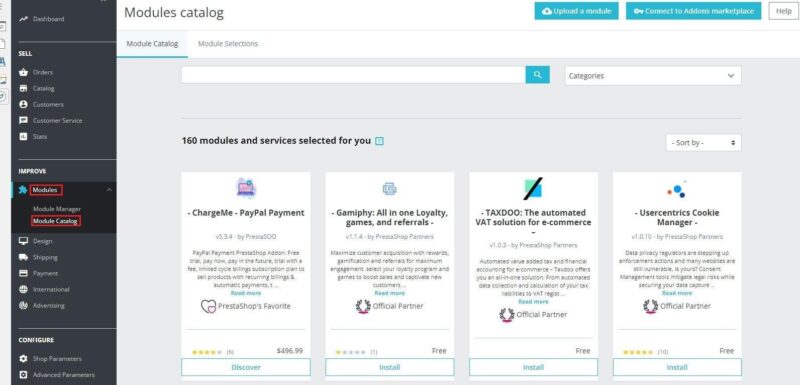
マーチャントが既にダウンロードしたモジュールを管理したい場合は、モジュール マネージャーから行うことができます。
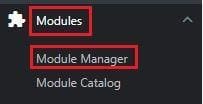
PrestaShop エッセンシャルズ
PrestaShop Essentials は、マーチャントの売上と成長を支援するために設計されたターンキー パッケージです。 マーケティング、支払い、パフォーマンス分析の 3 つの分野をカバーしています。 パッケージは次のモジュールで構成されています。
- PrestaShop フェイスブック
- Paypal で構築された PrestaShop チェックアウト
- PrestaShop メトリクス
これら 3 つの要素を組み合わせることで、マーチャントは Facebook と Instagram で製品を宣伝し、顧客に合わせて支払い方法をカスタマイズし、パフォーマンスを評価することができます。

マーケティング
適切なプラグインを使用する売り手は、いくつかの方法でストアを宣伝できます。
- ニュースレターと電子メール– 無料の MailChimp プラグインを使用すると、パーソナライズされた電子メールを作成できます。 また、キャンペーンに関する詳細なレポートも提供します。
- プロモーション、割引– 顧客に割引を提供することで、より多くの製品を購入するよう促すことができます。 有料プラグイン「プロモーションとディスカウント(3×2、ディスカウント、オファー、パック)」は、初回購入時や注文履歴に基づいて、顧客向けの特別なプロモーションを用意しています。
- クロスセリングとアップセリング– 補完的またはより高品質の (多くの場合、より高価な) 製品を顧客に提供します。
- SEO – キーワードを使用した検索エンジンの最適化により、ストアをより目立たせることができます。
PrestaShop ストアの作成には、長所と短所があります。 インストールと構成のために専門家にお金を払わないためには、技術的な側面からの問題を回避するために、コンピューターサイエンスの基本的な知識を持っている価値があります. 確かに、このソリューションの大きな利点は、ユーザーに提供する柔軟性と幅広いオプションです。
Etsy の他の e コマース記事もご覧ください: Etsy で注文と配送を管理するには?!
また、連絡を取り合い、Facebook コミュニティに参加することもできます。
作者: マーティン・スパークス
収益性の高いオンライン ストアの開始と拡大に関する重要な情報を見逃していないことを確認するために、常にインターネットを調べている E コマース愛好家。
